用AI做莫兰迪色系PPT,3招拿捏高级感!
上次部门分享会,我用PPT.CN做的莫兰迪色系PPT一打开,坐我旁边的同事就偷偷拍了照。其实我以前做PPT总卡壳,要么颜色调不对,要么找图找半天,直到发现PPT.CN,现在做这类PPT半小时就能搞定,今天就把我的经验分享给大家。
第一招:不用懂设计,一键get“莫兰迪配色”
以前我为了调莫兰迪色,搜了一堆RGB值,结果配出来要么太暗要么太艳。后来发现PPT.CN里藏着现成的“莫兰迪模板库”,根本不用自己瞎折腾。
打开PPT.CN模板库,搜索“莫兰迪风”,里面有灰粉、柔蓝、雾绿这些热门色系模板,选一套点击使用,整个PPT的背景、标题、文字颜色会自动适配,不会出现“颜色打架”的情况。
要是想微调某个部分,比如标题想再浅一点,选中文本后点“颜色”,直接修改就行,不用记复杂的数值,新手也能上手。
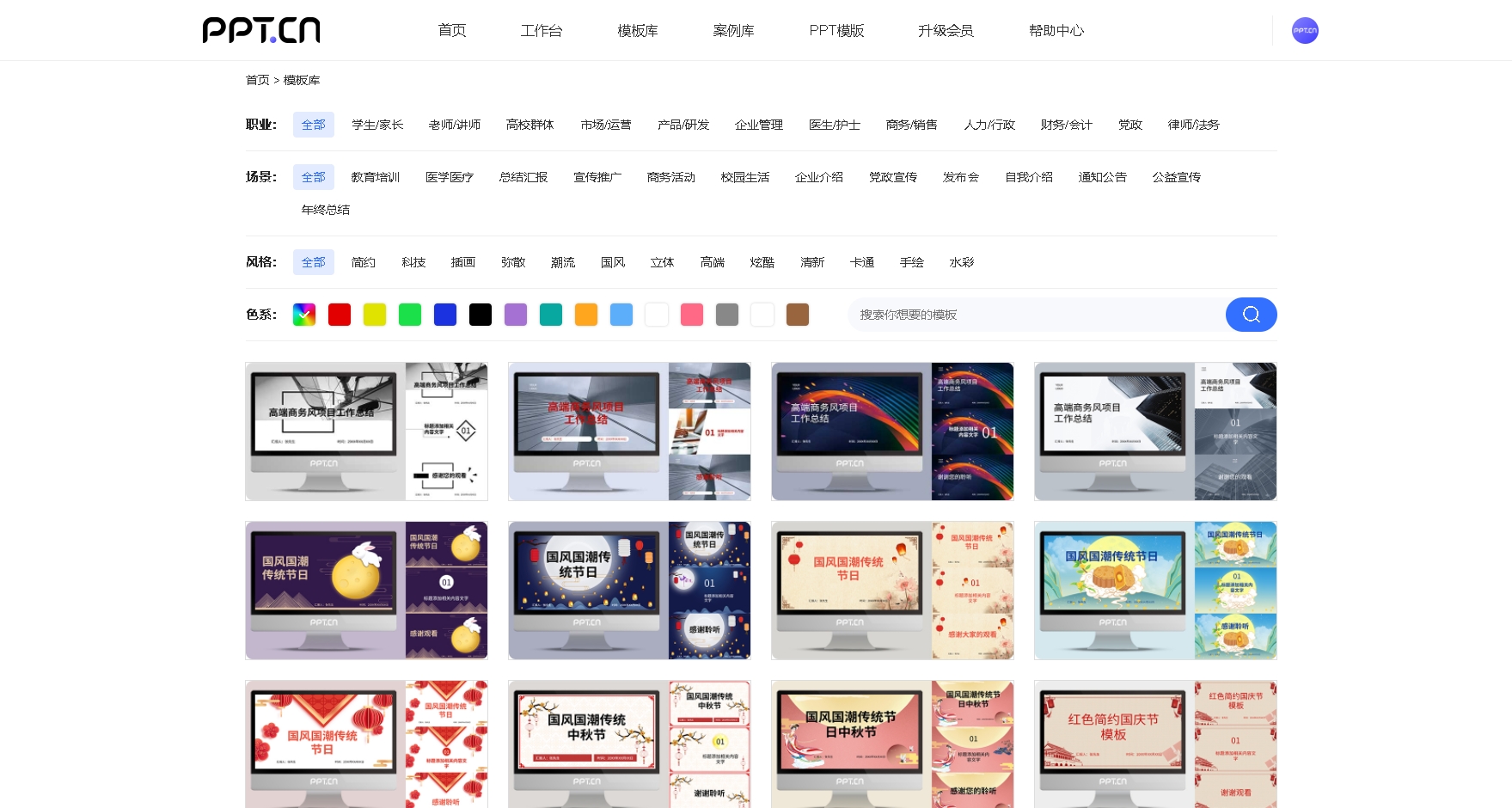
第二招:AI元素库,避免“高级感变廉价”
莫兰迪风PPT最忌讳堆一堆花里胡哨的图,很容易显low。PPT.CN的AI素材库刚好能解决这个问题,其内置的元素特别搭莫兰迪的“柔感”。
比如我做“项目进度”页,需要个简约的背景图,直接在图片库搜索“简约”、“莫兰迪”等关键词,接着就出来超多背景图,选个线条简单的插进去,既丰富页面又不抢内容风头。
图标也不用到处找,平台素材库小到箭头、图表,大到场景插图,都是柔化边缘的设计,和整体风格特别搭,点击就能使用,比从别的地方下载的图标和谐多了。
第三招:AI排版辅助,不用纠结“怎么放才好看”
有时候内容都弄好了,却不知道怎么排版才显高级。PPT.CN的“AI排版”功能,能帮我们快速搞定布局,省了不少时间。
把文字、图表整合之后上传,AI即可生成文案大纲和PPT初稿,如果不喜欢智能生成的初稿,还可以点击更换模板,进入模板库,直接搜索“莫兰迪主题模板”,选择喜欢的模板使用,然后根据自己的需求对模板进行微调,20分钟就搞定了。
说真的,以前我觉得做有高级感的莫兰迪风PPT很难,直到用了PPT.CN才发现,不用会专业设计,靠这3个技巧,谁都能做出让人眼前一亮的PPT。下次你做汇报、写方案,别再熬夜找素材了,试试这个方法,效率高还能显水平。

